win10系统进入不了桌面怎么办 win10开机一直转圈不进入桌面怎么办解决方法
win10系统进入不了桌面怎么办,Win10系统进入不了桌面,或者开机后一直转圈不进入桌面,是许多用户在使用Windows 10操作系统时常遇到的问题,这种情况可能是由于系统错误、软件冲突、病毒感染等原因导致的。当遭遇这种情况时,我们可以尝试一些解决方法来解决这个问题,以便恢复系统的正常使用。接下来我们将介绍一些解决Win10系统无法进入桌面和开机一直转圈的方法,帮助用户解决这一困扰。
具体方法:
1.在登录界面,长按电源键关机,重复三次,进入恢复界面,点击“查看高级修复选项”。
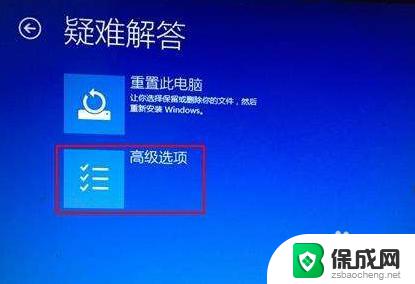
2.点击“疑难解答-高级选项-启动设置-重启”,然后按F4选择“启用安全模式”。
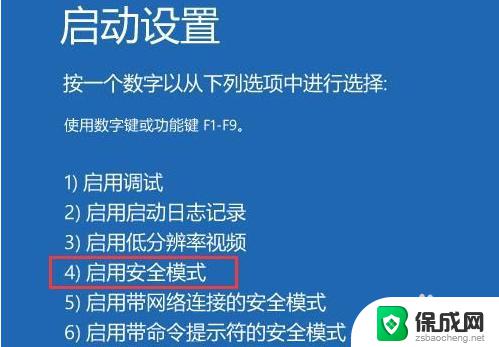
3.进入安全模式桌面后,打开控制面板。点击“卸载程序”,将这之前安装过的硬件驱动和软件全部卸载。
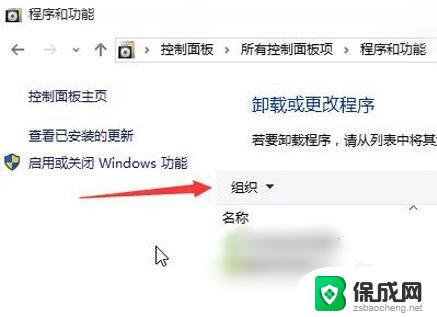
4.如果不确定哪些软件,可以按win+r打开运行。输入“msconfig”回车,打开系统配置。
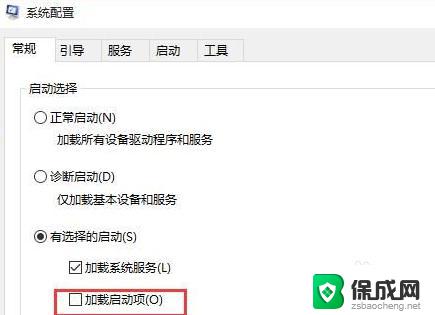
5.点击“常规-有选择的启动”,取消勾选“加载启动项”。然后点击“服务-隐藏所有Microsoft服务”,勾选后全部禁用。
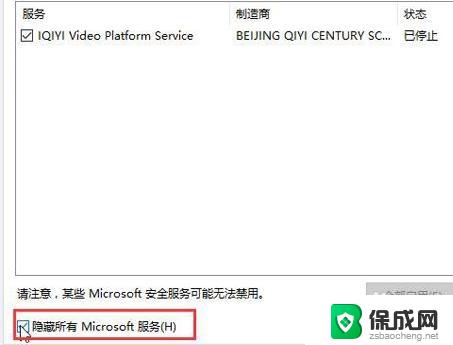
6.再点击“启动-打开任务管理器”,将启动项全部禁用,点击确定,最后重启系统即可。
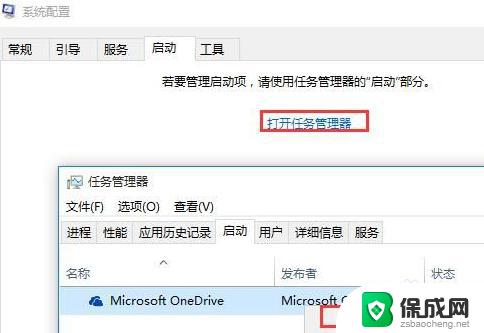
7.总结:
1.重复长按电源键关机,进入系统修复界面。
2.点击高级修复选项,进入启用安全模式。
3.打开系统配置,查看启动项,禁用启动项。
4.重启系统。
以上是win10系统无法进入桌面的所有内容,有需要的用户可以根据小编的步骤进行操作,希望这些步骤对大家有所帮助。
- 上一篇: 打印为什么会少一部分 Word文档打印出来只有右半边
- 下一篇: 左右耳机怎么区分 左右声道耳机的区别
win10系统进入不了桌面怎么办 win10开机一直转圈不进入桌面怎么办解决方法相关教程
-
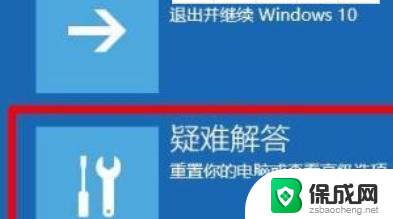 win10在进系统的页面转圈圈 win10开机欢迎界面转圈圈卡死
win10在进系统的页面转圈圈 win10开机欢迎界面转圈圈卡死2024-04-26
-
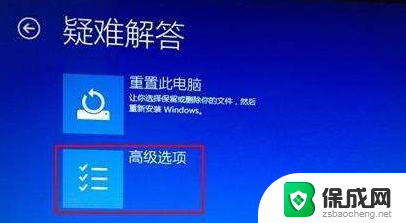 win10不开机怎么办 win10开机一直转圈不动怎么办
win10不开机怎么办 win10开机一直转圈不动怎么办2024-06-06
-
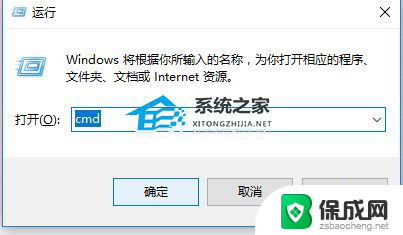 win11在登录界面进不去 Win11卡在登录界面无法进入系统怎么办
win11在登录界面进不去 Win11卡在登录界面无法进入系统怎么办2024-06-16
-
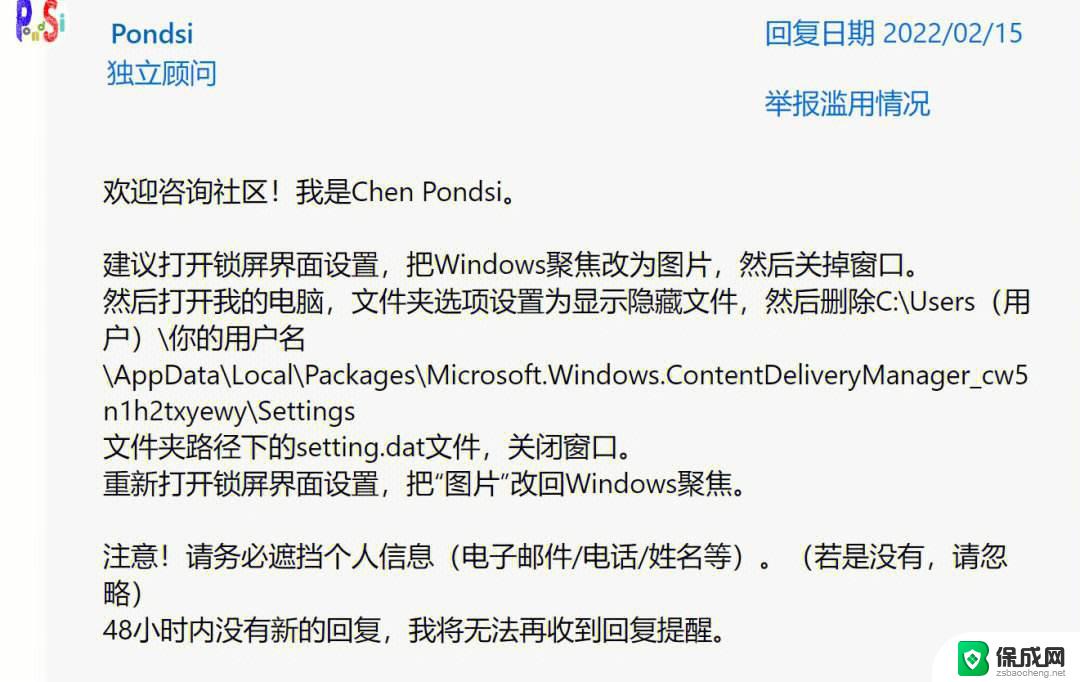 win11桌面左边点不了 Win11系统桌面左半边无法点击解决方法
win11桌面左边点不了 Win11系统桌面左半边无法点击解决方法2024-08-31
-
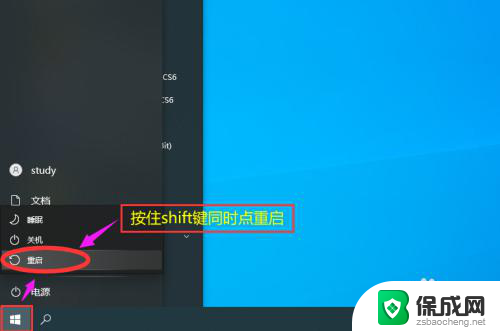 win10关机时怎么进入安全模式 Win10系统进入安全模式的方法
win10关机时怎么进入安全模式 Win10系统进入安全模式的方法2024-05-11
-
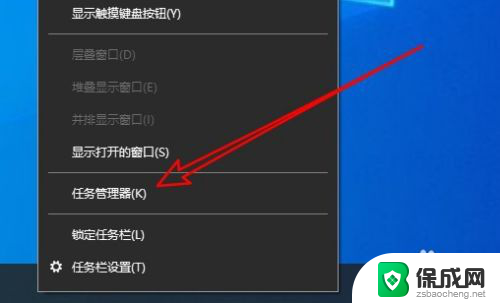 win10找不到桌面位置 Win10启动后桌面找不到怎么办
win10找不到桌面位置 Win10启动后桌面找不到怎么办2024-05-05
- w10进dnf一直黑屏一直转 Win10玩DNF黑屏无响应怎么解决
- 电脑桌面没了怎么调出来 桌面快捷方式不见了怎么办
- win10设置界面打不开怎么恢复出厂设置 win10系统电脑无法进入系统如何恢复出厂设置
- 电脑输入不支持黑屏了怎么办 Win10电脑开机显示器提示输入不支持黑屏解决方法
- Win11如何开启开发者模式 Win11开发者模式在哪打开,详细教程一网打尽
- 什么是Windows虚拟主机?Windows虚拟主机有哪些? - 详解Windows虚拟主机的定义和种类
- 微软未发现Win11更新致SSD损坏的关联传闻
- 英伟达GPU,市占94%,性能强劲,是最佳选择!
- 微软推出Windows 11 25H2预览版,Win10支持即将终止,升级Windows 11吧!
- Win11Debloat:优化系统流畅度!让您的Windows 11系统更加流畅!
新闻资讯推荐
- 1 Win11如何开启开发者模式 Win11开发者模式在哪打开,详细教程一网打尽
- 2 什么是Windows虚拟主机?Windows虚拟主机有哪些? - 详解Windows虚拟主机的定义和种类
- 3 微软未发现Win11更新致SSD损坏的关联传闻
- 4 一文搞定 Linux 与 Windows 双系统修复,实用教程分享
- 5 AMD与英特尔杠上了!下一代架构CPU大战爆发热点新闻
- 6 微软发布Windows 11 25H2最新预览版,ISO镜像即将上线
- 7 微软Windows 11年度更新进入测试,全面解析最新功能和改进
- 8 NVIDIA助力城市工业基础设施设计仿真领域最新资讯
- 9 贵显卡比入门款贵几千,差在哪?溢价很值得,还是纯交智商税
- 10 显卡段位大赏,你的“战力”属于哪一档?看看你的显卡性能表现如何
win10系统推荐
系统教程推荐
- 1 倒数日怎么设置在桌面 倒数日桌面显示方法
- 2 如何让windows电脑常亮 怎样让笔记本屏幕保持长时间亮着
- 3 ie8浏览器如何兼容 IE浏览器兼容模式设置方法
- 4 w10如何关闭杀毒 Windows10系统如何关闭自带杀毒软件
- 5 笔记本电脑哪个键代表鼠标右键 用键盘代替鼠标右键的方法
- 6 怎样查看windows激活状态 win10系统激活状态查看步骤
- 7 电脑怎么连接有线打印机设备 电脑连接打印机的设置方法
- 8 win10鼠标单击变双击了 win10系统鼠标单击变双击原因
- 9 iphone怎么将视频设置动态壁纸 iPhone动态壁纸视频设置教程
- 10 电脑锁屏怎么办 电脑自动锁屏怎么取消